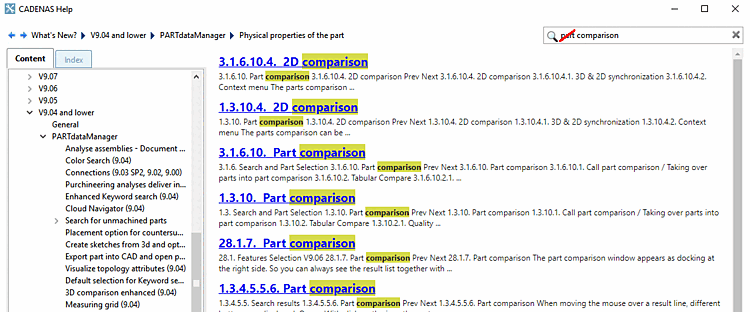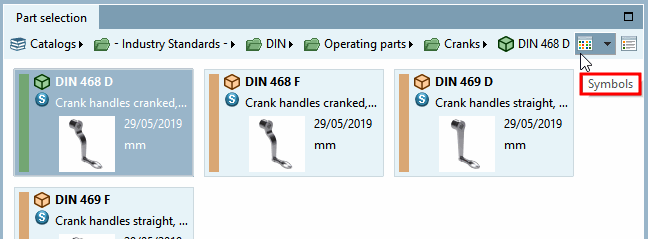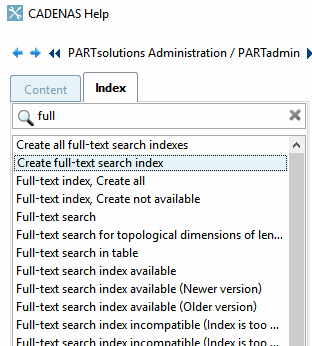Chiamare
nelle applicazioni ENTERPRISE/eCATALOG 3Dfindit (PARTadmin,
PARTdataManager, ecc.) L'aiuto dell'applicazione dal menu
Aiuto [Help] o tramite F1 ,
nel sistema CAD nel menu 3Dfindit o nella barra degli strumenti con clic
il  .
.
![[Nota]](https://webapi.partcommunity.com/service/help/latest/pages/it/installation/doc/images/note.png) | Nota |
|---|---|
| |
Quando si apre la Guida, la scheda Contenuto [Content] viene visualizzata di default a sinistra, in modo da poter aprire tutti i libri e i sottocapitoli in modo mirato.
Nell'indice, i titoli troncati (riconoscibili da ...) vengono visualizzati per intero nel tooltip.
Avanti e indietro In base alla sequenza delle pagine già accedute, si verrà portati a I tasti freccia blu
 e
e  .
.
I pulsanti e consentono di andare avanti e indietro nella struttura dell'elenco dei contenuti.
Facendo clic su si passa al capitolo superiore della gerarchia (il pulsante si trova in fondo alla pagina).
Premere per andare alla prima pagina del manuale in questione (il pulsante si trova in fondo alla pagina).
Il percorso di ricerca mostra la posizione attuale. Questo è particolarmente utile se si sono seguiti i collegamenti tra i libri.
I componenti del percorso sono collegamenti che consentono di passare facilmente ai capitoli pertinenti.
Clic
su una freccia  nel percorso di ricerca, il pulsante
capitolo.
nel percorso di ricerca, il pulsante
capitolo.
Per effettuare una ricerca con termini appositamente indicizzati, passare dalla scheda Contenuto [Content] alla scheda Indice [Index].
-> In primo luogo, tutti i termini dell'indice sono visualizzati in ordine alfabetico.
Fare doppio clic sul termine dell'indice desiderato o filtrare preventivamente l'elenco degli indici con una voce di ricerca nel campo di immissione.
-> I risultati corrispondenti sono ora visualizzati sulla destra.
Fare doppio clic sull'hit desiderato.
-> Il risultato della ricerca viene ora visualizzato sulla destra.
Dare
Nel campo di immissione  Cerca... [Search...]
termine di ricerca e avviare la ricerca facendo clic sul pulsante
Tasto di ritorno.
Cerca... [Search...]
termine di ricerca e avviare la ricerca facendo clic sul pulsante
Tasto di ritorno.
Nella pagina principale a destra vengono visualizzati i risultati trovati nel testo. Fare clic sui risultati desiderati per caricare la pagina corrispondente.
Sul lato sinistro della pagina della scheda Indice [Index], vengono visualizzati i termini dell'indice corrispondenti. Facendo clic sui termini dell'indice, viene caricata anche la pagina corrispondente.
Quando si utilizza la guida in linea, tutti i manuali vengono caricati e utilizzati per la ricerca, il che può portare a risultati indesiderati.
Se ci si concentra su un'applicazione specifica, come eCATALOG 3Dfindit, è possibile passare all'utilizzo della guida locale e caricare solo il manuale richiesto.
Le informazioni al riguardo si trovano in Sezione 1.4.4, “ Fonte di aiuto ” in ENTERPRISE 3Dfindit (Professional) - Amministrazione.


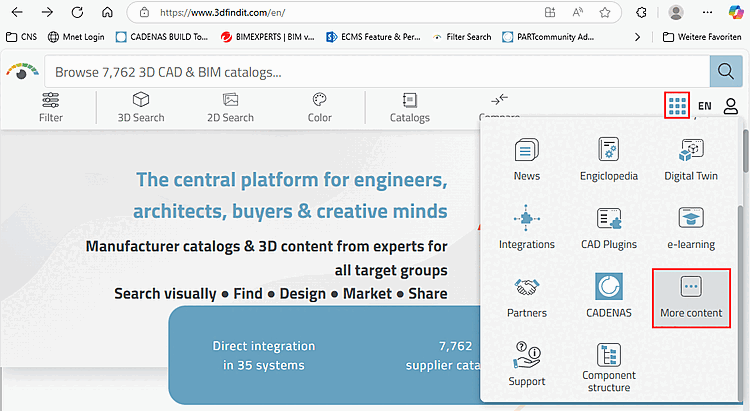
![Applicazione 3Dfindit -> Menu Aiuto [Help]](https://webapi.partcommunity.com/service/help/latest/pages/it/installation/doc/resources/img/img_f2f196efabd94886b905938fbb4248c4.png)
![Sistema CAD -> Pulsante di aiuto [Help]](https://webapi.partcommunity.com/service/help/latest/pages/it/installation/doc/resources/img/img_cf1de596da2d49c3ad999fe978c6fada.png)
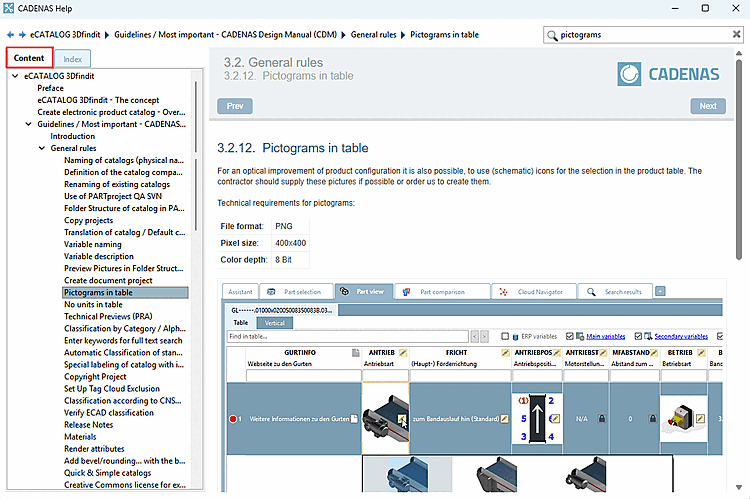
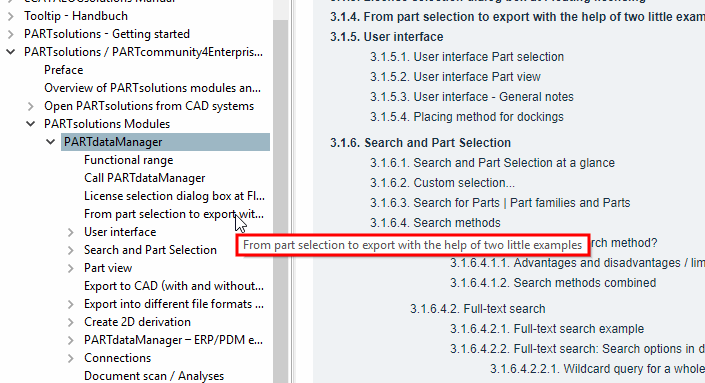

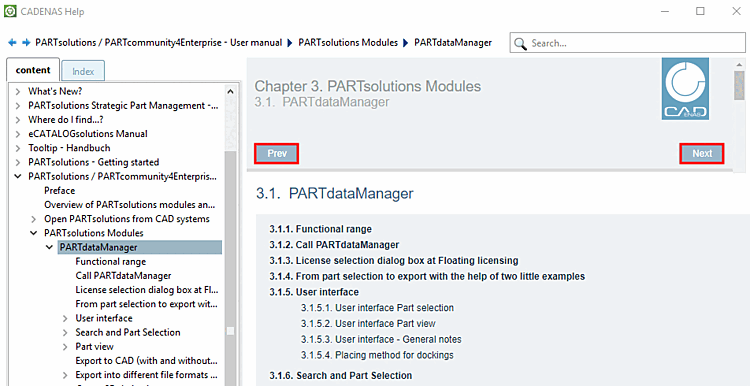


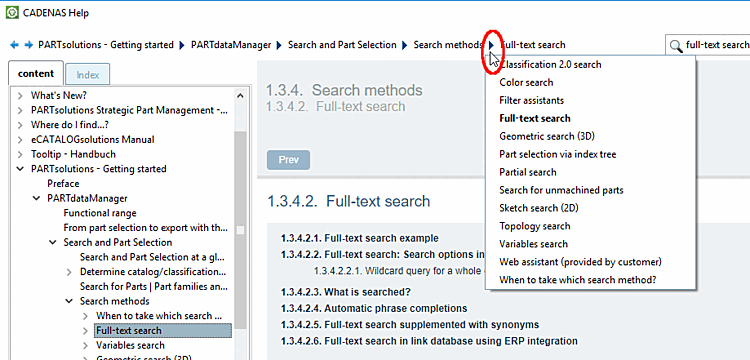
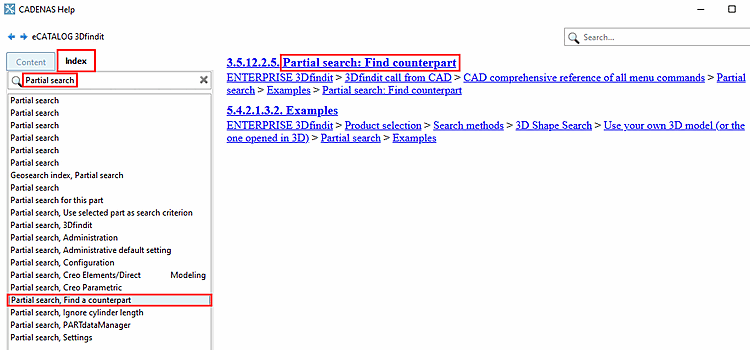

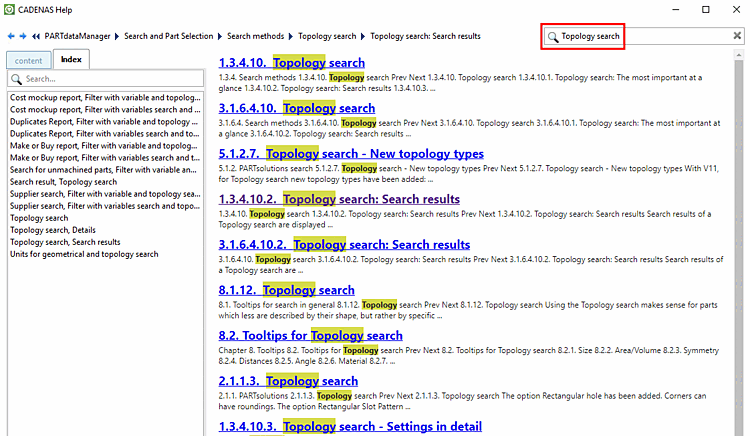
![[Suggerimento]](https://webapi.partcommunity.com/service/help/latest/pages/it/installation/doc/images/tip.png)